英特尔主板进入bios设置u盘启动方法 |
您所在的位置:网站首页 › 英特尔原装bios设置 › 英特尔主板进入bios设置u盘启动方法 |
英特尔主板进入bios设置u盘启动方法
|
当前位置:系统之家 > 系统教程 > 英特尔主板进入bios
英特尔主板进入bios设置u盘启动方法
时间:2021-03-03 14:51:34 作者:一招 来源:系统之家 1. 扫描二维码随时看资讯 2. 请使用手机浏览器访问: https://m.xitongzhijia.net/xtjc/20210304/203986.html 手机查看 评论 反馈  网盘下载
Win10 精简版iso镜像 V2022.07
网盘下载
Win10 精简版iso镜像 V2022.07
大小:5.14 GB类别:热门系统 每个电脑品牌厂商的主板都不一样,所以针对bios设置也不同,对于大部分英特尔主板的用户来说,怎么进入bios设置从U盘启动,简单几个步骤分享给大家。 英特尔主板进入bios设置u盘启动 1、启动电脑,按快捷键进入bios界面。 
2、切换到boot选项,选择“Hard Drive Order”,回车确认。 
3、接着在弹出的选项框中,选择u盘名称,回车确定,按F10保存设置即可。 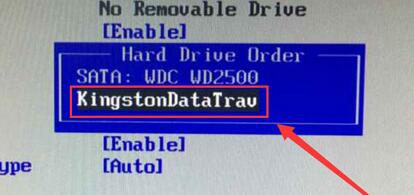
标签 BIOS设置 戴尔vostro笔记本怎样进入bios设置u盘启动? 下一篇 > 进入PE系统鼠标键盘无法使用怎么设置bios? 相关教程 联想Bios如何恢复出厂设置-联想Bios恢复出厂... Bios怎么设置显卡优先-Bios设置显卡优先的方... ThinkPad笔记本安装系统BIOS设置-【图解】 华为笔记本怎么进BIOS?华为笔记本电脑进入BI... 华硕BIOS第一启动项怎么设置?华硕主板BIOS改... 机械革命bios如何调成中文模式?机械革命bios... 惠普Win10改Win7系统BIOS设置怎么弄? 惠普Win10怎么进入BIOS设置界面?惠普Win10进... 联想拯救者怎么进入bios界面?联想拯救者进入... 戴尔台式电脑Bios如何设置U盘启动?戴尔台式...
电脑输入法打字不显示选字框怎么办?(Win10/Win11适用) 
联想拯救者怎么进入bios界面?联想拯救者进入bios的方法 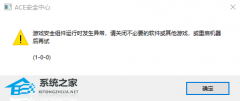
玩游戏提示游戏安全组件运行异常怎么办?ACE安全中心提示游戏安全组件运行异常 
戴尔游匣G15G模式怎么开?戴尔游匣G15G模式开启教程 发表评论共0条  没有更多评论了
没有更多评论了
评论就这些咯,让大家也知道你的独特见解 立即评论以上留言仅代表用户个人观点,不代表系统之家立场 |
【本文地址】
今日新闻 |
推荐新闻 |